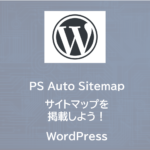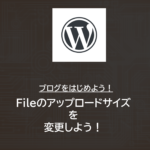WordPress | WordPressの初期設定を確認
- 2022.10.27
- ブログ運営
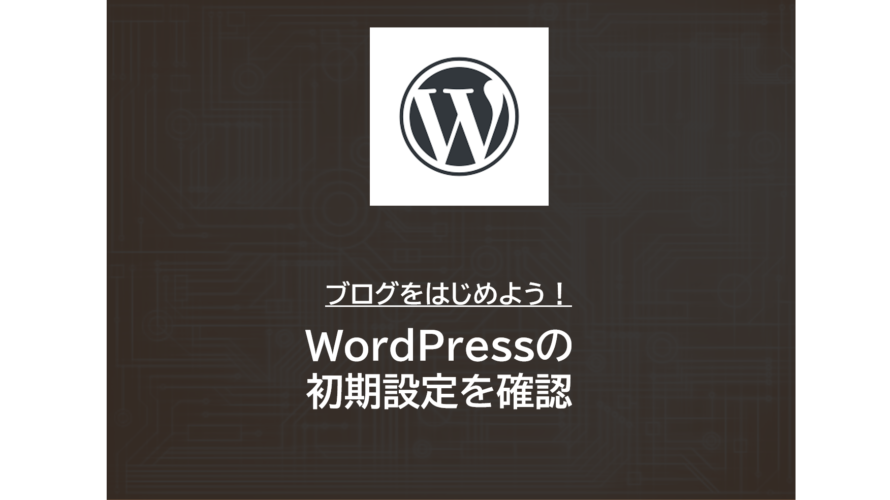
前回の続きとして、Docker上に立てたWordPressサーバを初期設定します。
前回の記事は以下から↓
手順
以下に手順をまとめます。
1)言語を選択する
今回は「日本語」を選択します。
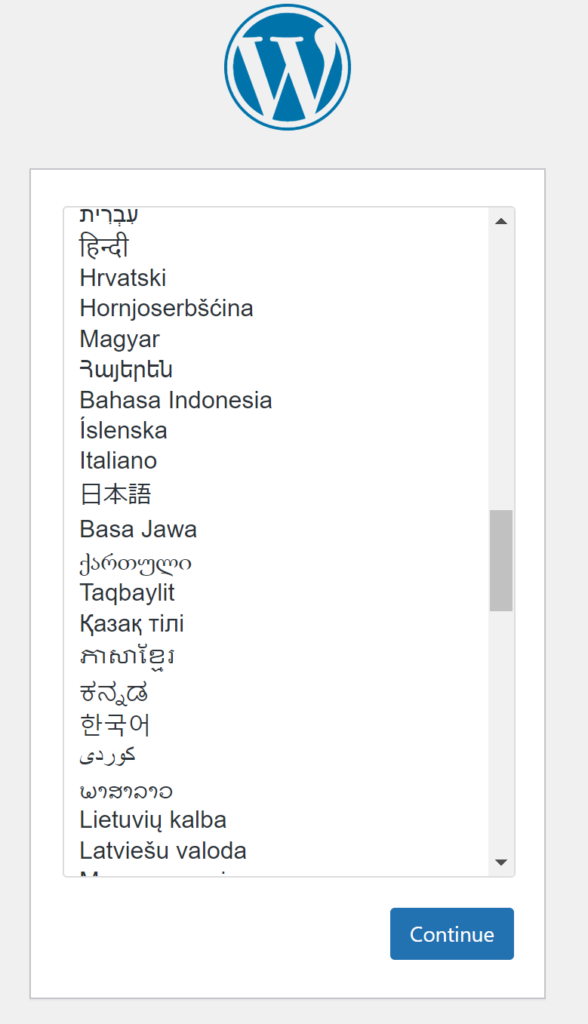
2)設定情報を入力
必要な情報を入力後、「wordpressをインストール」をクリックします。
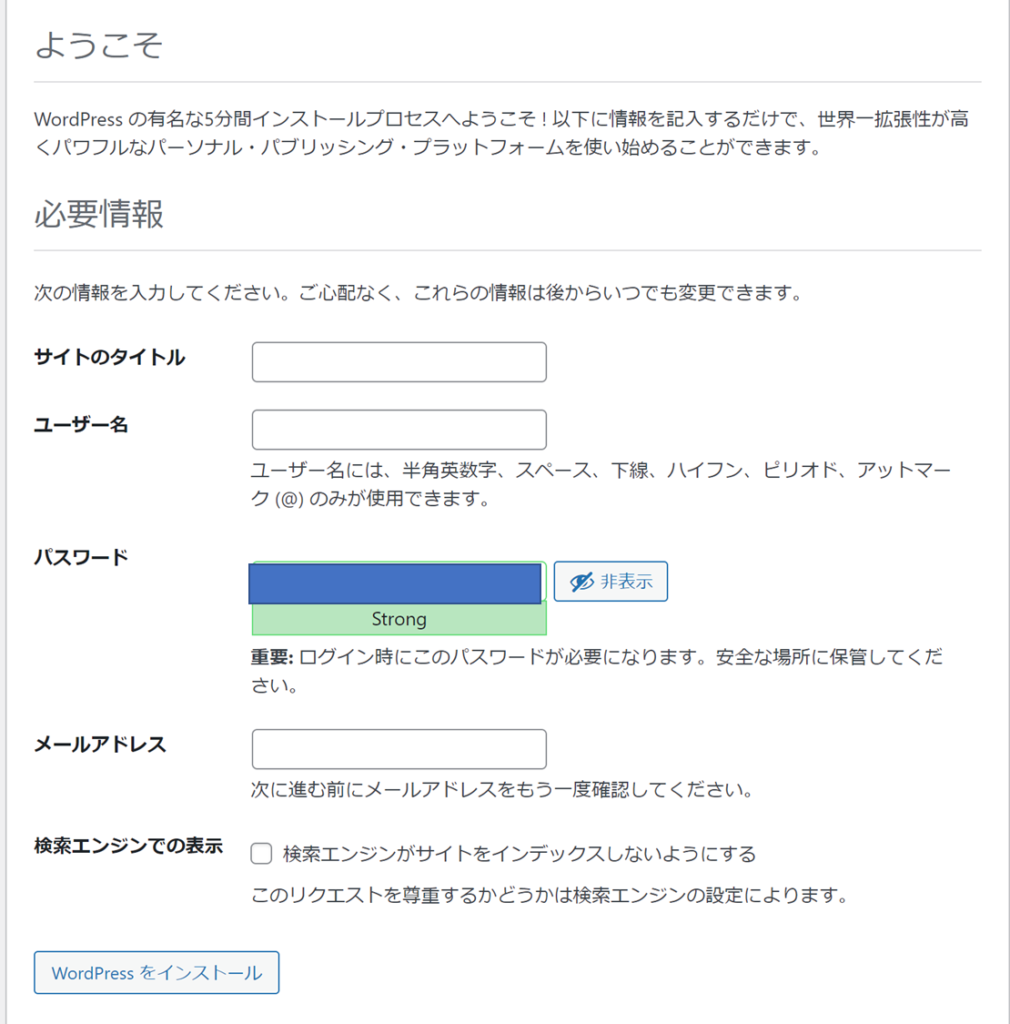
インストール完了すれば、以下のような画面が表示されます。
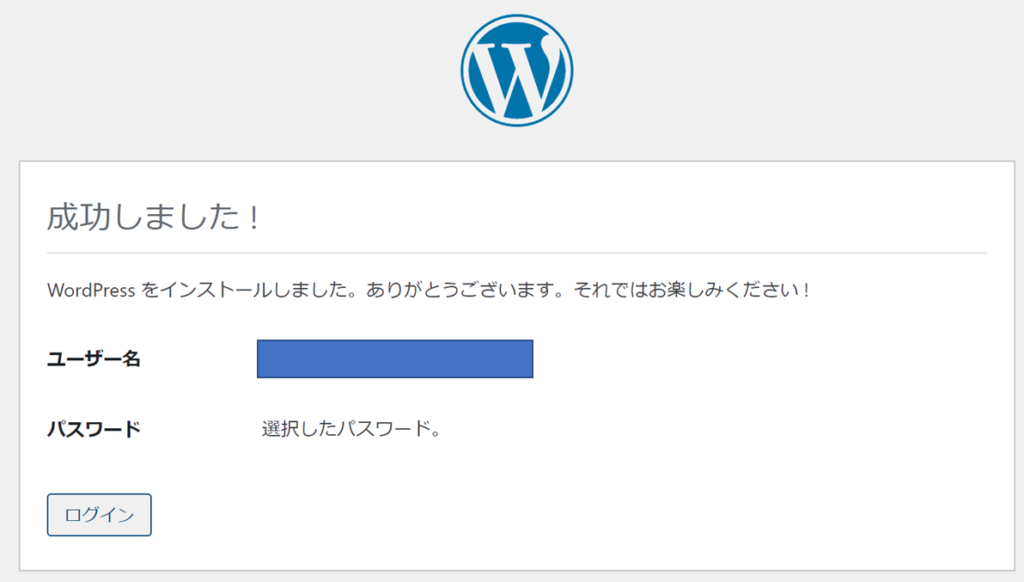
以上です。あっという間・・・
サイトへアクセス
実際にサイトにアクセスしてみます。Hello Worldが表示されればOKです。
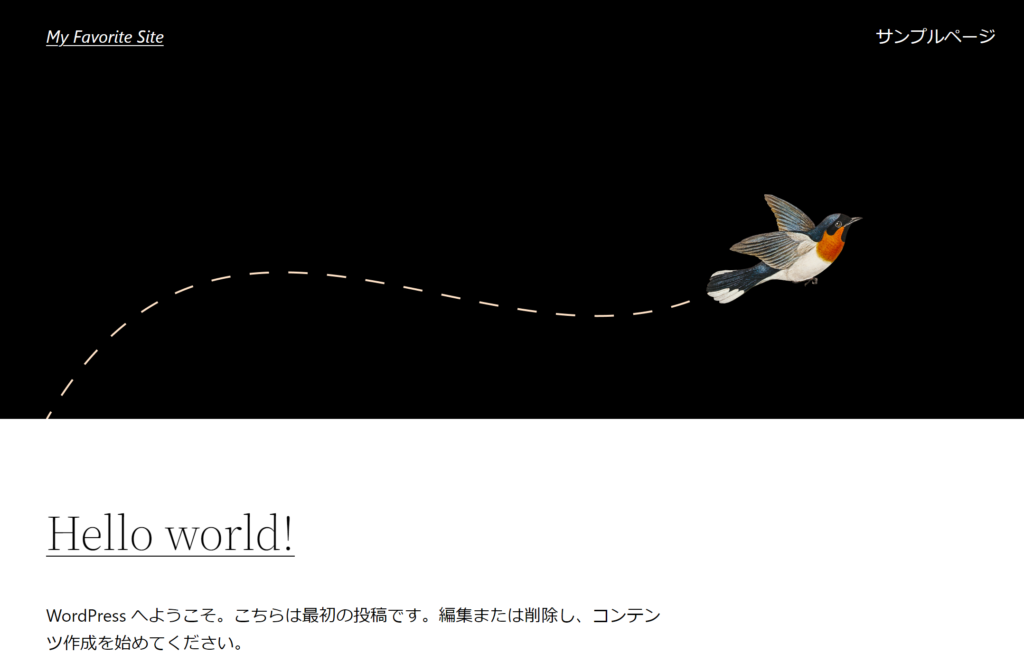
管理者画面へログイン
記事を投稿するための管理者画面にログインしてみましょう。
http://localhost:8000/wp-admin
上記で設定したユーザ(またはメールアドレス)とパスワードを入力します。
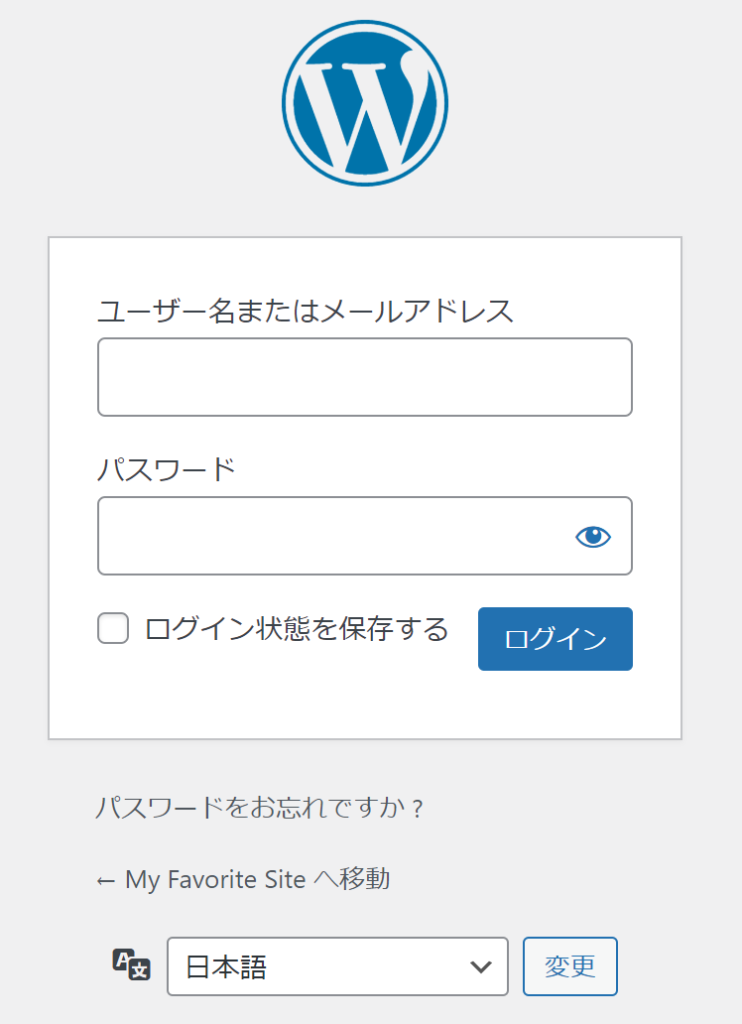
以下がログイン時の初回画面です。
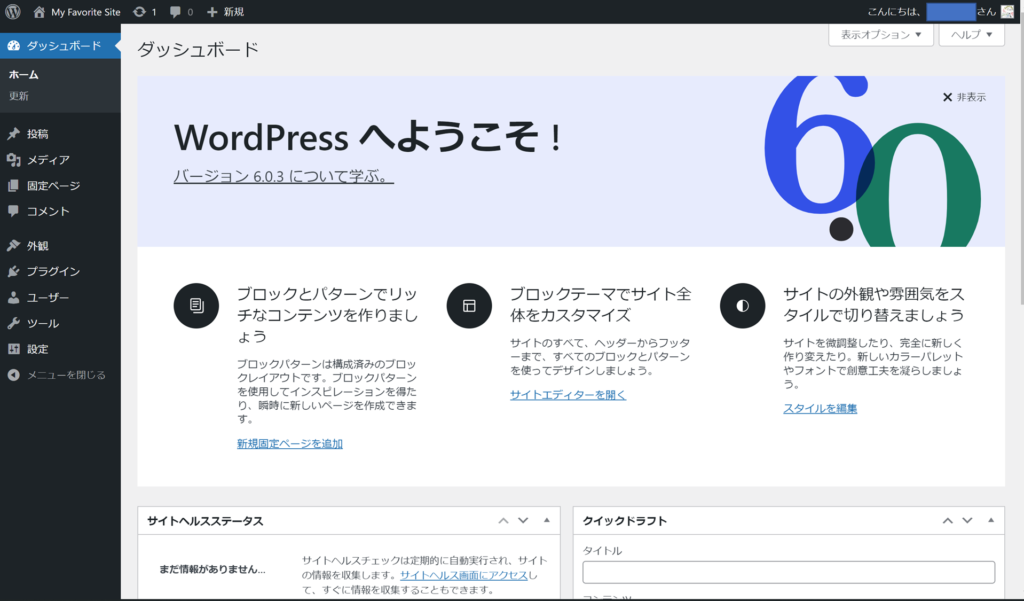
新規投稿
試しに記事を投稿します。
1)投稿>投稿一覧をクリック
2)新規追加をクリック
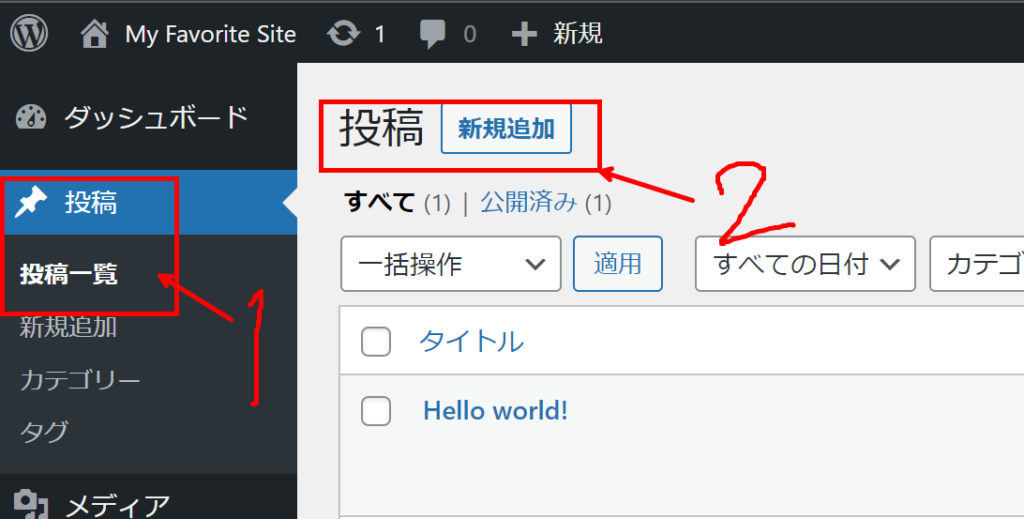
3)適当な記事を入力して「公開」をクリック
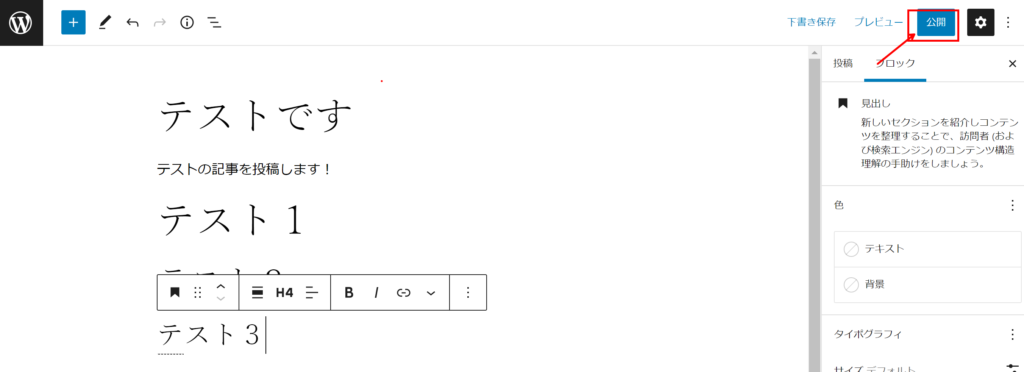
4)サイトにアクセスして確認
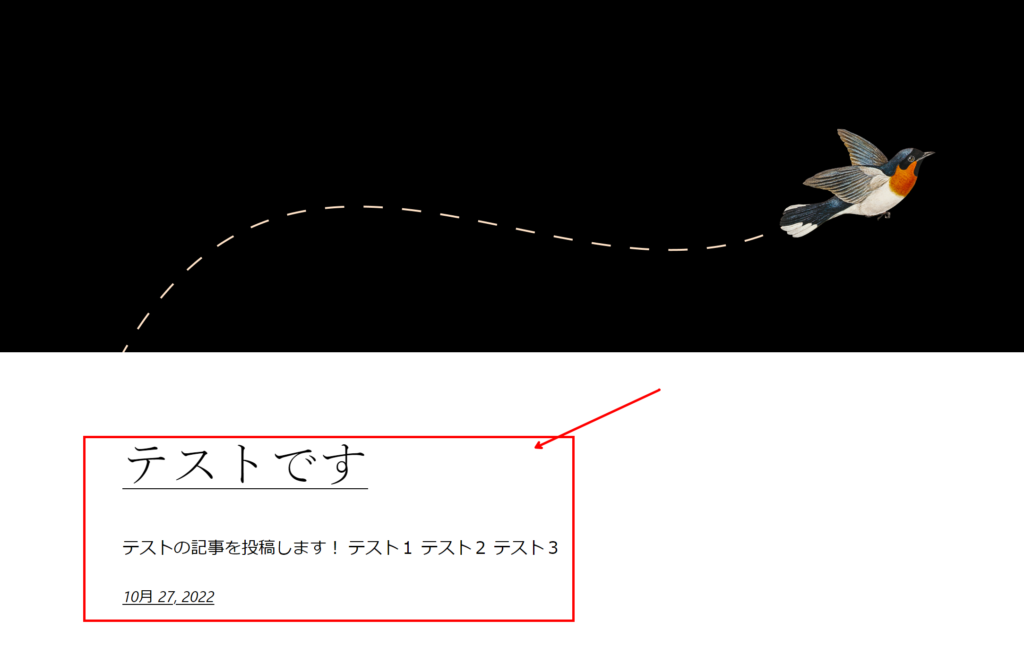
新たに記事が追加されていることを確認できました!
今回は以上です!
ではまた!
-
前の記事

PS Auto Sitemap | サイトマップを掲載しよう!| WordPress 2022.05.29
-
次の記事

WordPress | 「アップロードされたファイルが php.ini の upload_max_filesize ディレクティブを越えています」の対処法 2022.11.03